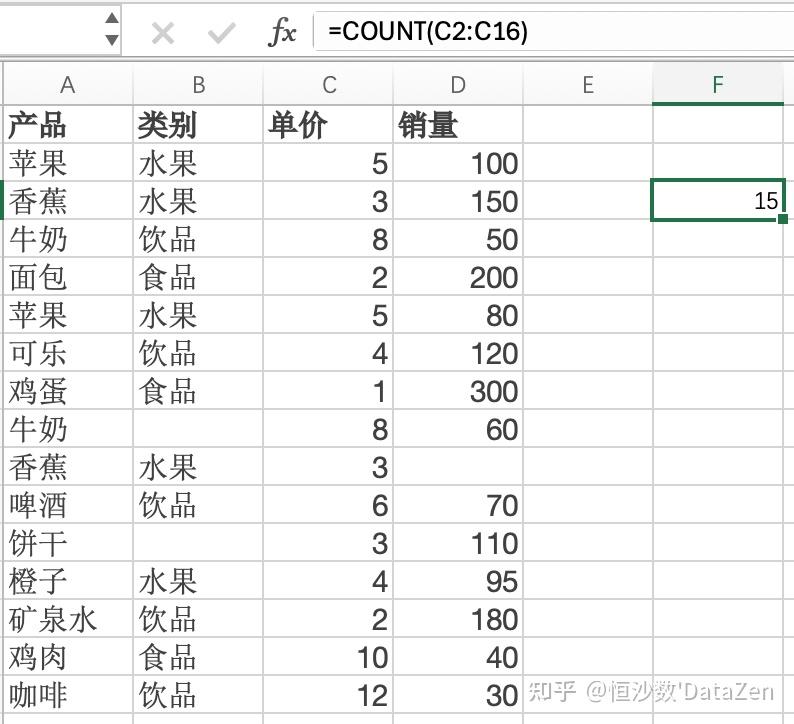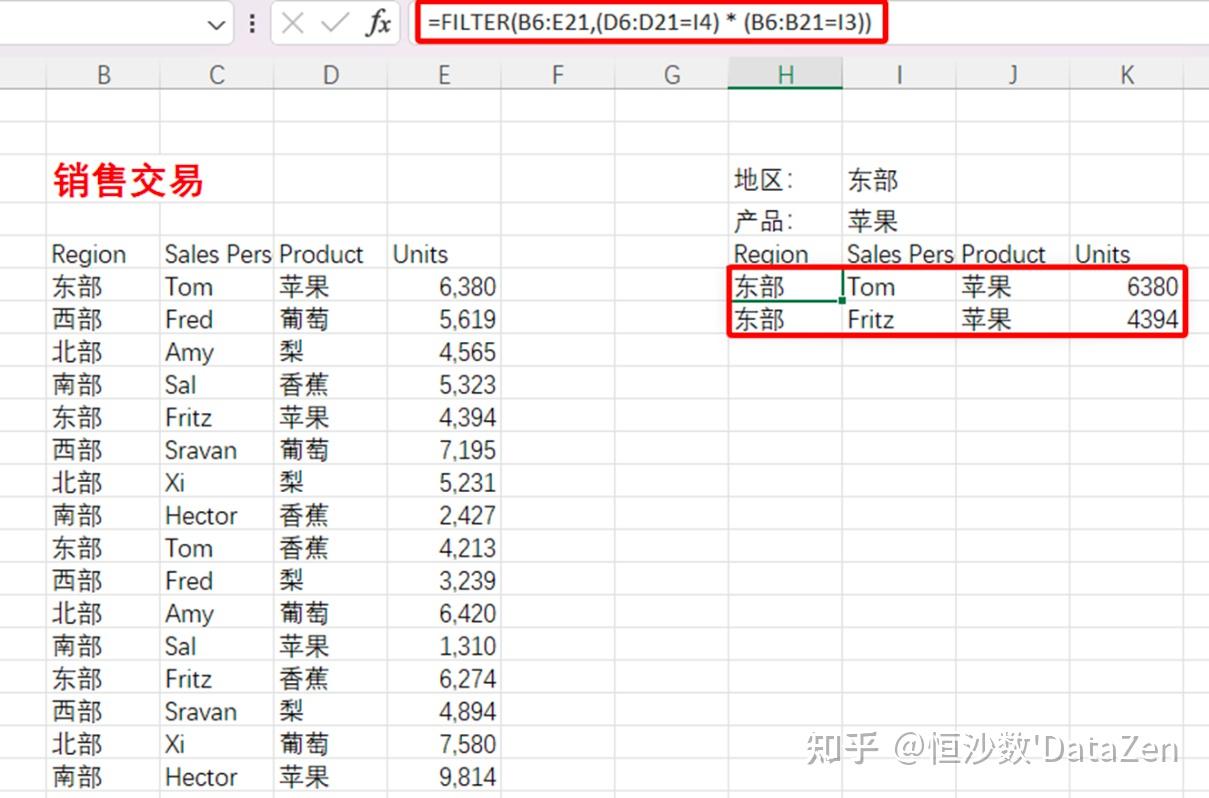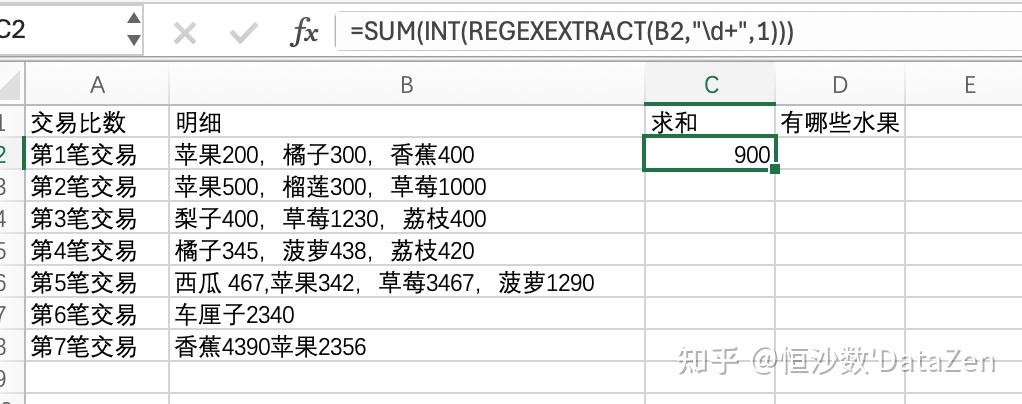Excel函数技巧:聚合计算函数梳理
一、计数函数 COUNT 功能:统计包含数字的单元格数量。 语法:=COUNT(范围) 示例:=COUNT(A1:A10) 统计 A1:A10 中数字单元格的数量。 COUNTA 功能:统计非空单元格的数量(包括文本、数字、逻辑值等)。 语法:=COUNTA(范围) 示例:=COUNTA(B1:B10) 统计 B1:B10 中非空单元格的数量。 COUNTBLANK 功能:统计空单元格的数量。 语
Excel中隐藏的明星函数 – Filter
一、 使用场景 经常使用EXCEL的人对它的“筛选”功能和“数据透视图”功能一定不陌生,实际工作中,我们经常需要将符合一定条件的记录从原始数据中查找出来。比如一个销售记录表,它包含销售地区、销售人员、销售产品及销售量这些信息,我们可能需要筛选某个销售人员或某个产品的销售量,再或者我们需要看哪些地区的销售量是在给定值以上的。 等等这些需求一般都是用“筛选”功能和“数据透视图”功能来实现的,但如果我们
Excel使用正则表达式
Excel也可以用正则表达式了~!在 Excel 中使用正则表达式(Regex)可以极大地增强数据处理能力 正则表达式是一种强大的文本模式匹配工具,用于搜索、替换和验证字符串。本来Excel有许多的文本处理函数,比如: SEARCH/FIND - 查找文本位置 MID/LEFT/RIGHT - 提取子字符串 SUBSTITUTE - 替换文本 IF/IFERROR - 条件判断 但是仅仅有这些,在
清除表格格式Table样式而不丢失Excel中的表格数据
通过转换为范围功能,清除表格式样式而不会丢失表数据 实际上,我们可以应用“转换为范围”功能轻松地从表中删除表格式样式。 请执行以下操作: 1.在表格中选择要清除表格格式的任何单元格,以激活 表工具,然后单击 关于设计 > 转换为范围。 看截图: 备注:您还可以右键单击表中的任何单元格,然后单击 表 > 转换为范围 从右键单击菜单中。 看截图: 2.在弹出的Microsoft Exce
Excel横向标题栏字母数字切换
Excel横向字母变成了数字是因为选择了“R1C1引用样式”,只要将其勾选去除即可,具体步骤如下: 1、选择点击菜单栏中的“文件”选项卡; 2、点击选择菜单中的“选项”这个选项卡; 3、选择“公式”选项卡,将“R1C1引用样式”的勾选去除; 4、点击确定后,就可以将横向数字变为字母了。
Excel如何快速去除空格(TRIM函数,SUBSTITUTE函数)
空格是一种不可见字符,常用于分隔或增加字符间距,多数时候是人为输入,也有不经意间习惯性误敲空格的情况。 表中“ 月饼”前就有一个空格,后面有没有空格就不确定了,可见它隐藏不可见的特性。 在有参照的情况下,还能判断出空格的存在,再比如“豆 沙包”,这种属于文字中的空格。 TRIM函数 TRIM函数就是用来去除文字前后空格的,不过,对于文字中间的空格就无能为力了。 =TRIM(A2) B2单元格中输入
Excel V-Lookup一键文本转换数值
Vlookup 对格式要求非常严格,有的时候数据库调用,总是有些问题。 excel一键文本转换数值?在日常工作中大家经常会遇到文本型数据和数值型数据的转换问题,特别当数据从系统中导出时尤为需要进行数据转换。 方法一、针对单列文本型数字(一次只能转换一列) 1.选中文本型数字,切换到菜单“数据”--“分列” 2.点击分列后,直接点击“完成”。 原文本型数字就被转换为数值型数字了: 但是